认证鉴权
调用接口有如下两种认证方式,您可以选择其中一种进行认证鉴权。
- Token认证:通过Token认证通用请求。
- AK/SK认证:通过AK(Access Key ID)/SK(Secret Access Key)加密调用请求。
Token认证
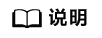
- Token的有效期为24小时,需要使用一个Token鉴权时,可以先缓存起来,避免频繁调用。
- 使用Token前请确保Token离过期有足够的时间,防止调用API的过程中Token过期导致调用API失败。
Token在计算机系统中代表令牌(临时)的意思,拥有Token就代表拥有某种权限。Token认证就是在调用API的时候将Token加到请求消息头,从而通过身份认证,获得操作API的权限。
Token可通过调用获取用户Token接口获取,调用本服务API需要project级别的Token,即调用接口时,请求body中auth.scope的取值需要选择project,如下所示。
{
"auth": {
"identity": {
"methods": [
"password"
],
"password": {
"user": {
"name": "username",
"password": "********",
"domain": {
"name": "domainname"
}
}
}
},
"scope": {
"project": {
"name": "xxxxxxxx"
}
}
}
}
获取Token后,再调用其他接口时,您需要在请求消息头中添加“X-Auth-Token”,其值即为Token。例如Token值为“ABCDEFJ....”,则调用接口时将“X-Auth-Token: ABCDEFJ....”加到请求消息头即可,如下所示。
GET https://iam.ap-southeast-3.myhuaweicloud.com/v3.0/OS-USER/users Content-Type: application/json X-Auth-Token: ABCDEFJ....
AK/SK认证
通过使用Access Key ID(AK)/Secret Access Key(SK)加密的方法来验证某个请求发送者身份。当您使用AK/SK认证方式完成认证鉴权时,需要通过请求签名流程获取签名并增加到业务接口请求消息头。
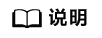
AK(Access Key ID):访问密钥ID。与私有访问密钥关联的唯一标识符;访问密钥ID和私有访问密钥一起使用,对请求进行加密签名。
SK(Secret Access Key):与访问密钥ID结合使用的密钥,对请求进行加密签名,可标识发送方,并防止请求被修改。
以下结合一个Demo来介绍如何对一个请求进行签名,并通过HTTP Client发送一个HTTPS请求的过程。
Demo下载地址:https://github.com/api-gate-way/SdkDemo 。
解压下载的压缩包,得到一个jar文件。将解压出来的jar文件引用到依赖路径中。如下图所示:

- 生成AK/SK。如果已生成过AK/SK,则可跳过该步骤,找到原来已下载的AK/SK文件,文件名一般为:credentials.csv。
- 登录管理控制台。
- 单击用户名,在下拉列表中单击“我的凭证”。
- 单击“管理访问密钥”。
- 单击“新增访问密钥”,进入“新增访问密钥”页面。
- 输入当前用户的登录密码。
- 通过邮箱或者手机进行验证,输入对应的验证码。
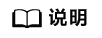
在统一身份服务中创建的用户,如果创建时未填写邮箱或者手机号,则只需校验登录密码。
- 单击“确定”,下载访问密钥。
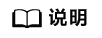
为防止访问密钥泄露,建议您将其保存到安全的位置。
- 获取示例代码,解压缩。
- 通过import方式将示例工程导入到Eclipse。
图1 选择已存在的工程
 图2 选择解压后的示例代码
图2 选择解压后的示例代码 图3 导入成功后工程结构示例
图3 导入成功后工程结构示例
- 对请求进行签名。
签名方法集成在步骤3引入的jar文件中。发送请求前,需要对请求内容进行签名,得到的签名结果将作为http头部信息一起发送。
Demo代码分成三个类进行演示:
- AccessService:抽象类,将GET/POST/PUT/DELETE归一成access方法。
- Demo:运行入口,模拟用户进行GET/POST/PUT/DELETE请求。
- AccessServiceImpl:实现access方法,具体与API网关通信的代码都在access方法中。
- (可选)添加请求消息头。
- 编辑“Demo.java”文件中的main方法,将以下内容替换为实际获取到的值。
如下所示,加粗部分需要替换成实际值,如果调用其他方法,如POST,PUT,DELETE等,请参考对应注释方法。
注意替换 region、serviceName、AK/SK 和 URL,Demo中使用了获取VPC的 URL,请替换为您需要的URL,URL中project_id获取请参见获取IAM项目ID,Endpoint获取请参见地区和终端节点。
//TODO: Replace region with the name of the region in which the service to be accessed is located. private static final String region = ""; //TODO: Replace serviceName with the name of the service you want to access. For example, ecs, vpc, iam, and elb. private static final String serviceName = ""; public static void main(String[] args) throws UnsupportedEncodingException { //TODO: Replace the AK and SK with those obtained on the My Credential page. String ak = "ZIRRKMTWP******1WKNKB"; String sk = "Us0mdMNHk******YrRCnW0ecfzl"; //TODO: To specify a project ID (multi-project scenarios), add the X-Project-Id header. //TODO: To access a global service, such as IAM, DNS, CDN, and TMS, add the X-Domain-Id header to specify an account ID. //TODO: To add a header, find "Add special headers" in the AccessServiceImple.java file. //TODO: Test the API String url = "https://{Endpoint}/v1/{project_id}/vpcs"; get(ak, sk, url); //TODO: When creating a VPC, replace {project_id} in postUrl with the actual value. //String postUrl = "https://serviceEndpoint/v1/{project_id}/cloudservers"; //String postbody ="{\"vpc\": {\"name\": \"vpc\",\"cidr\": \"192.168.0.0/16\"}}"; //post(ak, sk, postUrl, postbody); //TODO: When querying a VPC, replace {project_id} in url with the actual value. //String url = "https://serviceEndpoint/v1/{project_id}/vpcs/{vpc_id}"; //get(ak, sk, url); //TODO: When updating a VPC, replace {project_id} and {vpc_id} in putUrl with the actual values. //String putUrl = "https://serviceEndpoint/v1/{project_id}/vpcs/{vpc_id}"; //String putbody ="{\"vpc\":{\"name\": \"vpc1\",\"cidr\": \"192.168.0.0/16\"}}"; //put(ak, sk, putUrl, putbody); //TODO: When deleting a VPC, replace {project_id} and {vpc_id} in deleteUrl with the actual values. //String deleteUrl = "https://serviceEndpoint/v1/{project_id}/vpcs/{vpc_id}"; //delete(ak, sk, deleteUrl); } - 编译与运行接口调用。
在左侧“Package Explorer”中找到“Demo.java”,右键选择“Run AS >Java Application”并单击运行。
可在控制台查看调用日志。






